Hoe start ik mijn webshop?
Met de iBeauty grow versie is een webshop in enkele stappen opgestart. Je kan eenvoudig producten vanuit je stock aanbieden en per product nog extra informatie toevoegen: foto opladen, korte en lange tekst invoeren, prijs beheren, het product in promo of in de kijker zetten... Stockaantallen volgen de stockaantallen vanuit het iBeauty account. Wordt een product verkocht in het salon of online, dan wordt de stock overal aangepast. Bij een online betaling vanuit de shop wordt de ontvangsten als een online betaling genoteerd in het dagontvangstenboek. Zo is er geen extra tijd nodig om stock en ontvangsten vanuit de shop te beheren.
Hoe ga je te werk?
Merken
- Via het menu Assortiment // Merken krijg je een overzicht van al de merken die je in jouw iBeauty account zijn toegevoegd of kan je bovenaan een nieuw merk toevoegen*
- Klik op het min-teken om alle producten van een merk uit de webshop te halen (standaard zijn alle producten van alle merken zichtbaar op de shop).
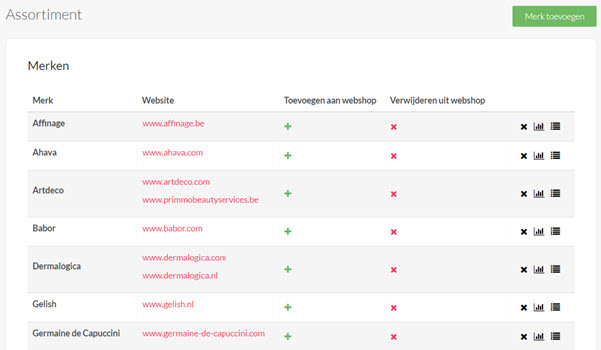
Producten
- Ga naar het menu Assortiment // Producten verkoop, daar krijg je een overzicht van de merken.
- Klik op een merk om te kijken welke producten zijn toegevoegd voor dit specifieke merk*
- Klik op het potloodje naast een product om extra instellingen voor het product toe te voegen met betrekking tot de webshop
- Zorg dat de benaming van het product duidelijk is, voeg eventueel inhoud toe
- Laad een duidelijke foto op
- Bepaal de kostprijs en eventueel een promotieprijs (het product komt bij de promoties terecht wanneer een promoprijs wordt ingevuld)
- Zorg dat het aantal in stock overeenkomt met jouw huidige productaantal dat je in stock hebt
- Koppel het product aan het juiste merk
- Voeg het product toe aan de juiste categorie
- Zorg dat het vakje is aangevinkt dat het product mag getoond worden op de webshop
- Zet het product in de kijker om het op de homepagina van de webshop te tonen en in de in de kijker categorie
- Indien voor het product geen extra verzendkosten worden aangerekend, kan je hiervoor het vakje afvinken
- Geef een korte en lange omschrijving en zorg dat de vakjes 'Dit product tonen op website' en 'Tonen op de website' zijn aangevinkt
- Bewaar de aanpassingen

Instellingen Webshop
- Ga naar het menu Instellingen // Webshop
- Bepaal hier de instellingen voor jouw persoonlijke webshop
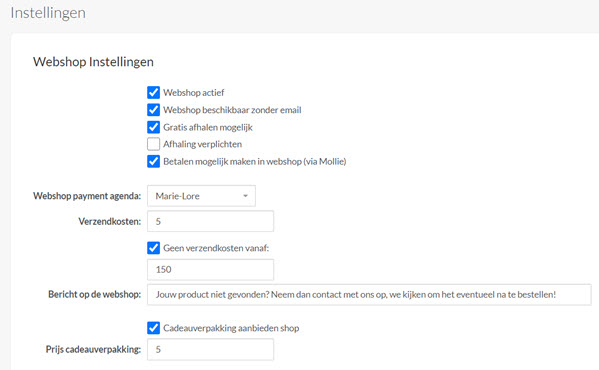
Jouw persoonlijke webwinkel
- Klik bovenaan op het winkelkarretje om jouw webshop online te bekijken.
- Kopieer de volledige URL naar een knop op jouw website (shop online, webshop) om klanten eenvoudig toegang te geven tot het online shoppen
Online betalingen
- Wil je graag online betalingen mogelijk maken, maak dan een mollie account aan op www.mollie.be
- Na registratie ontvang je van mollie een live_key
- Bezorg ons deze live_key om online betalingen mogelijk te maken
- Zorg dat het vakje is aangevinkt: 'Betalingen mogelijk via mollie' dat je kan terugvinen in het menu Instellingen // Webshop
Bestellingen
- Ga naar het menu Instellingen // Online reservaties en vul een emailadres in bij: 'E-mail ontvangen bij online reservatie naar volgend mailadres'. Bij elke bestelling ontvang je op dit mailadres een mail.
- Naast de kassa verschijnt een cijfer met het aantal nieuwe bestellingen. Klik op het cijfer om de lijst te bekijken

- Via het menu Kassa // Bestellingen kan je ten alle tijde de lijst met bestellingen bekijken
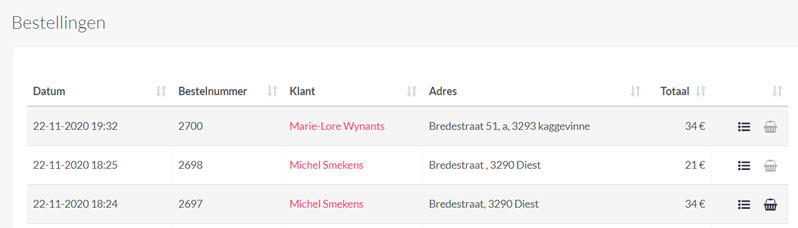
- Klik op het voorlaatste icoontje om de details van de bestelling te bekijken
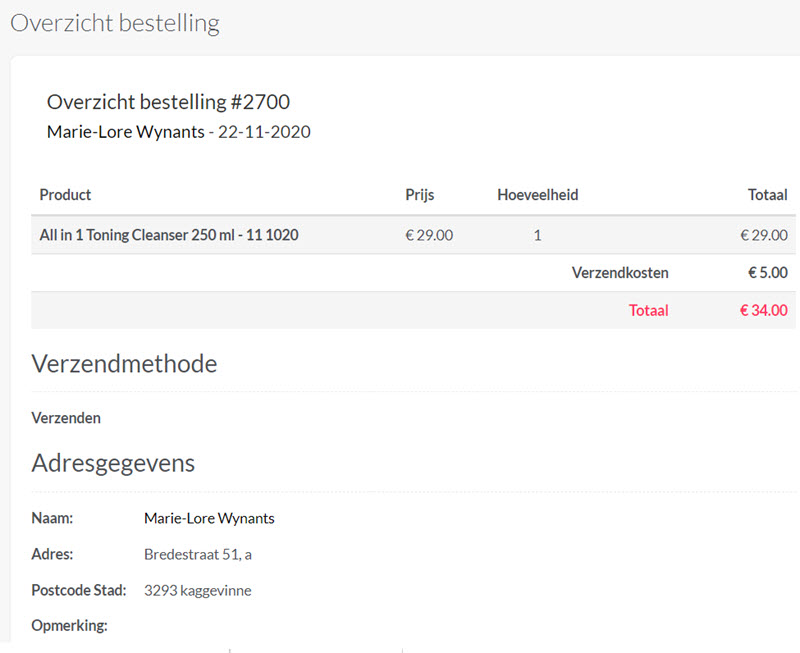
*voeg je een merk toe, dan is het nog steeds nodig om producten toe te voegen van dit merk, wil je graag dat wij voor jou de productlijsten opladen, neem dan contact met ons op.
Leer meer over de volgende topics...
- Hoe stel ik in welke producten ik wil aanbieden op de webshop?
- Hoe start ik mijn webshop?
- Kijk live mee met je klant in de webshop
- Waar vind ik de link naar mijn webshop?
- Hoe kan ik cadeaubonnen verkopen via de webshop?
- Hoe laad ik een foto op bij een product en bepaal ik de instellingen voor verkoop op de webshop?
- Hoe plaats ik een nieuwsbericht op de portal en/of mijn iBeauty website?
- Hoe activeer ik mijn webshop?
Verwante documentatie
- Hoe stel ik in welke producten ik wil aanbieden op de webshop?
- Hoe start ik mijn webshop?
- Kijk live mee met je klant in de webshop
- Waar vind ik de link naar mijn webshop?
- Hoe kan ik cadeaubonnen verkopen via de webshop?
- Hoe laad ik een foto op bij een product en bepaal ik de instellingen voor verkoop op de webshop?
- Hoe plaats ik een nieuwsbericht op de portal en/of mijn iBeauty website?
- Hoe activeer ik mijn webshop?